如何在win10上安装linux子系统的ubuntu
win10系统中可以直接安装linux子系统的ubuntu,安装后可以代替虚拟机的作用,对开放人员来讲非常好用。下面就介绍一下如何在win10上安装linux子系统的ubuntu。
具体如下:
1. 右键点击桌面左下角的开始按钮,然后点击如下图的选择应用和功能选项;

2. 在打开的窗口中,点击程序和功能;
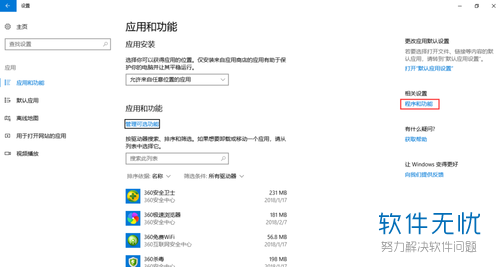
3. 在打开的窗口中,点击左边的启用和关闭Windows功能
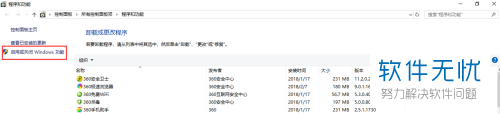
4. 然后勾选适用于Linux的Windows子系统,点击确定按钮
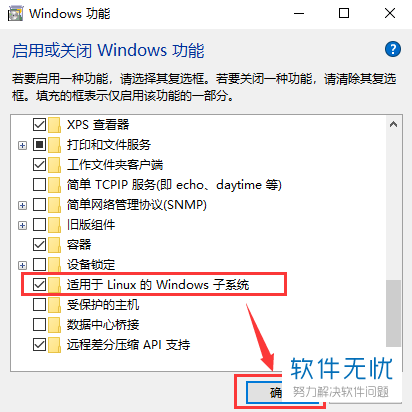
5. 接下来,再次打开开始菜单,点击右边的Microsoft Store(微软应用商店)
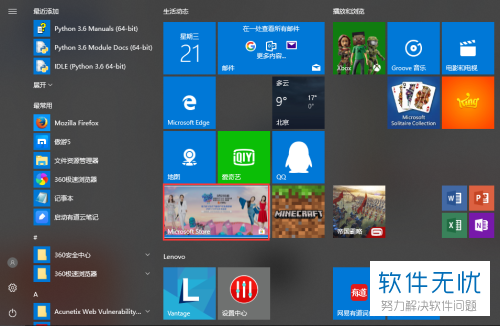
6. 然后在上方的搜索框中搜索ubuntu;

7. 在搜索结果中,点击获取开始下载ubuntu;
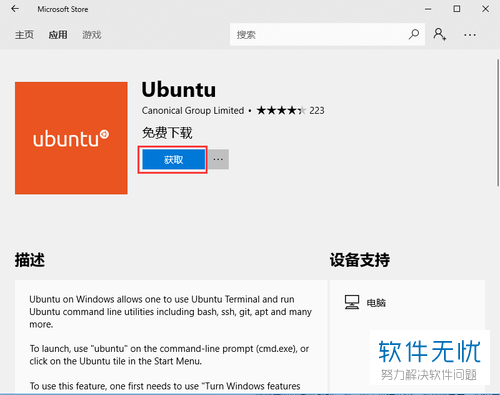
8. 这里不需要登录也可以下载的,如果没有其他设备的话,可以点不,谢谢按钮;

9. 然后等待下载;

10. 下载完后点击启动;
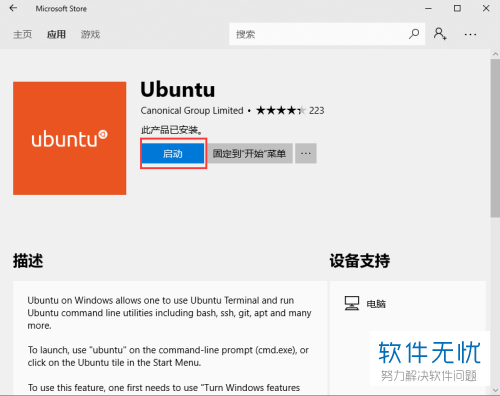
11. 然后会弹出cmd窗口,提示正在安装,等待安装即可;
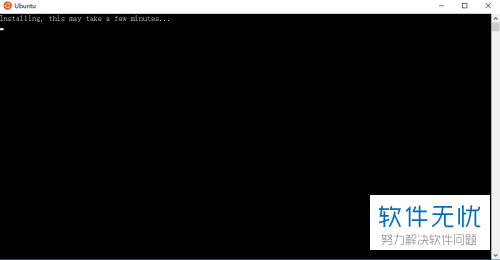
12. 安装完后根据提示输入账号,如果有root账号的话,建议输入root账号,可以获取root权限;
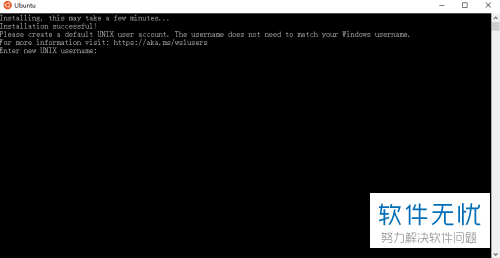
13. root账号和口令输入完后,会出现下图的样子,提示设置成功;
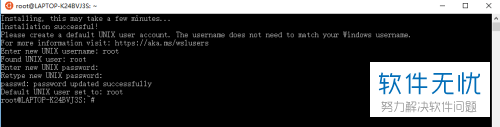
14. 这里输入ls -l作测试,已经可以使用一些基础命令了,说明安装成功;

下面就是在win10中安装linux子系统ubuntu的方法了,希望可以帮助到你。
分享:
相关推荐
- 【其他】 WPS表格Unicode文本 04-30
- 【其他】 WPS表格unique 04-30
- 【其他】 WPS表格utf-8 04-30
- 【其他】 WPS表格u盘删除怎么恢复 04-30
- 【其他】 WPS表格运行慢,卡怎么办解决 04-30
- 【其他】 WPS表格与Excel的区别 04-30
- 【其他】 哔哩哔哩漫画怎么完成今日推荐任务 04-30
- 【其他】 WPS表格隐藏的列怎么显示出来 04-30
- 【其他】 WPS表格图片怎么置于文字下方 04-30
- 【其他】 WPS表格图片怎么跟随表格 04-30
本周热门
-
iphone序列号查询官方入口在哪里 2024/04/11
-
oppo云服务平台登录入口 2020/05/18
-
输入手机号一键查询快递入口网址大全 2024/04/11
-
苹果官网序列号查询入口 2023/03/04
-
光信号灯不亮是怎么回事 2024/04/15
-
fishbowl鱼缸测试网址 2024/04/15
-
steam账号怎么注册 2023/02/27
-
mbti官网免费版2024入口 2024/04/11
本月热门
-
iphone序列号查询官方入口在哪里 2024/04/11
-
输入手机号一键查询快递入口网址大全 2024/04/11
-
oppo云服务平台登录入口 2020/05/18
-
outlook邮箱怎么改密码 2024/01/02
-
苹果官网序列号查询入口 2023/03/04
-
mbti官网免费版2024入口 2024/04/11
-
光信号灯不亮是怎么回事 2024/04/15
-
fishbowl鱼缸测试网址 2024/04/15
-
网线水晶头颜色顺序图片 2020/08/11
-
计算器上各个键的名称及功能介绍大全 2023/02/21












